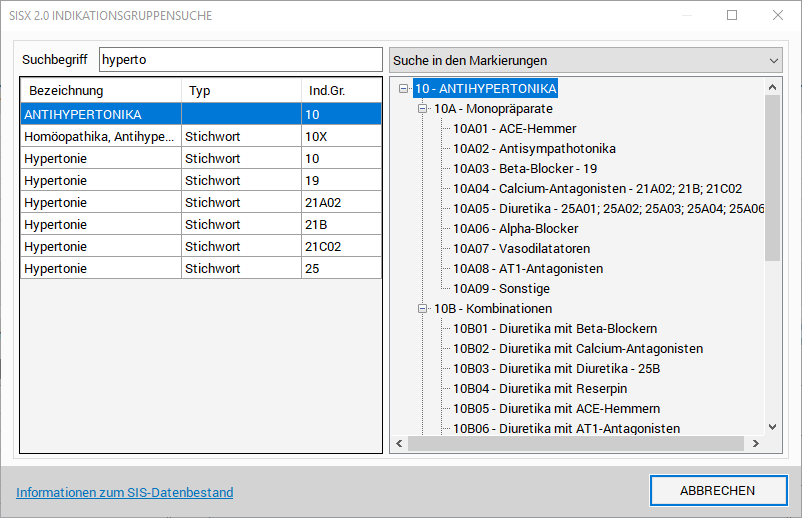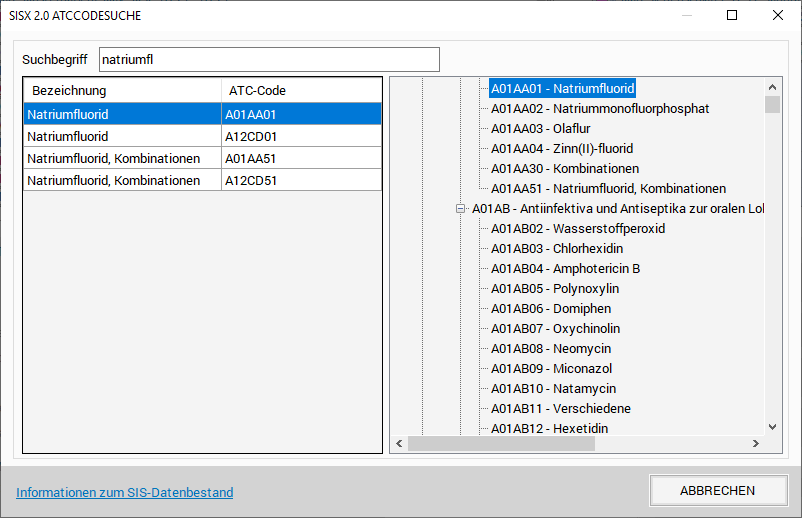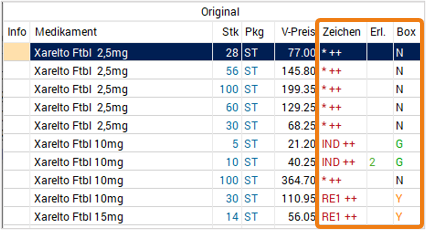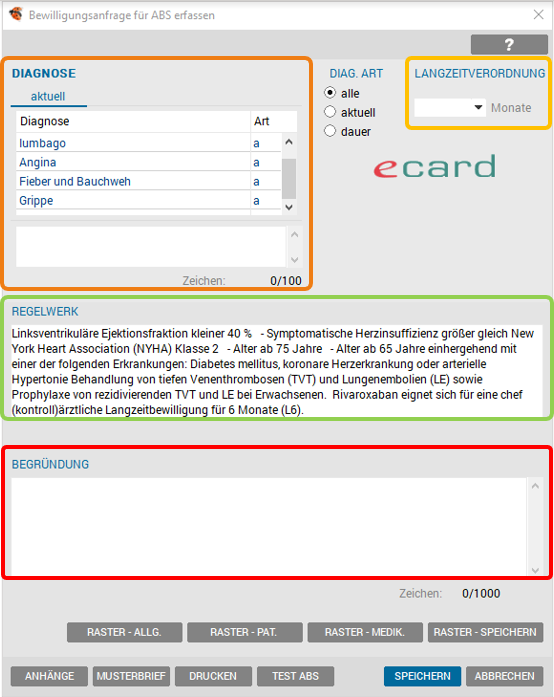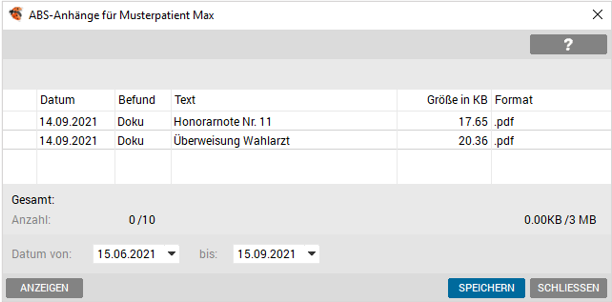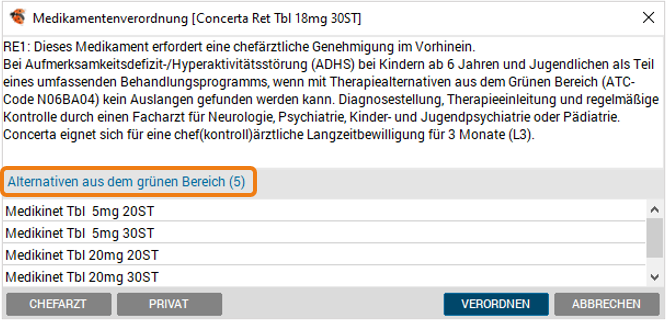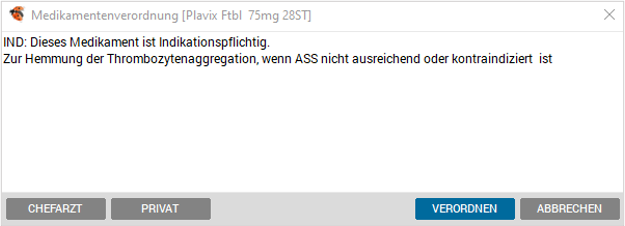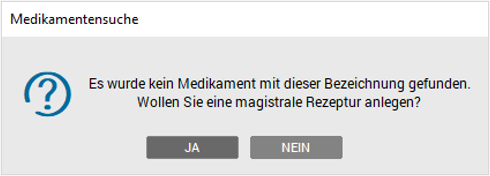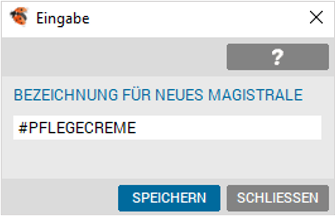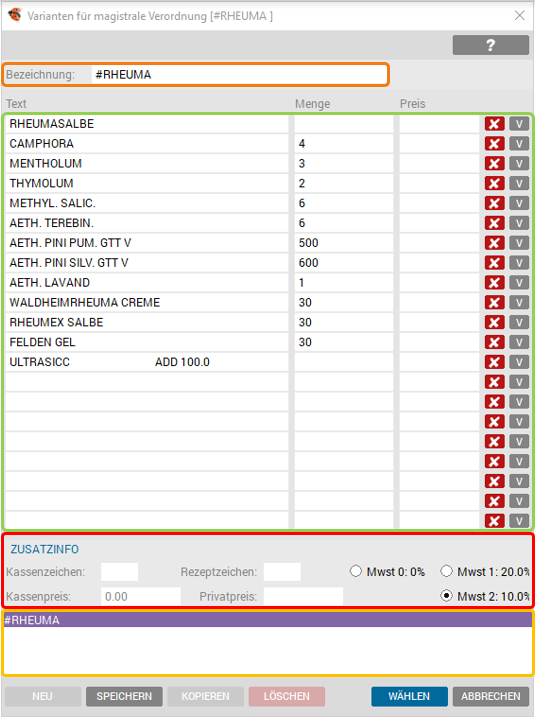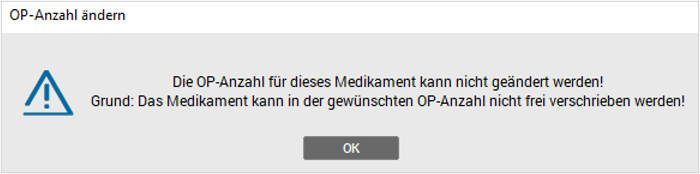Verordnungsformen
Verordnung mit Schalter
Zusatzattribute (z. B. Dauerverordnung) können sofort in Form eines "Schalters“ gesetzt werden. Die Schalter ("Flags") werden – getrennt durch einen Punkt oder „/“ (Schrägstrich) hinter dem Medikament gesetzt. Sie können auch kombiniert werden. Die Reihenfolge der Schalter ist dabei gleichgültig.
Folgende Schalter ("Flags") sind dabei möglich:
|
Schalter |
Bedeutung |
|
d |
Dauermedikament |
|
m |
Ärztemuster |
|
f |
Fremdverschreibung |
|
p |
Privatverordnung |
|
o |
ohne Rezeptgebühr |
|
n |
Exp. noct. |
|
s |
Wiederverschreiben sperren |
|
v |
Verschreibungssperre aktivieren |
|
b |
Hausbesuch |
|
z |
Verordnungszettel ausdrucken |
|
Zahl |
OP-Zahl |
Beispiel: reni.dm2 → "Renitec" als Dauermedikament und Ärztemuster mit 2 Packungen verordnen.
Bei der Eingabe kann die Signatur eingetragen werden, aber auch einen Schritt später im Verschreibungsblatt. Die Signatur wird dabei getrennt durch ein „<“ („kleiner Zeichen“), hinter dem Medikament definiert.
Beispiel: adal<2x1 → "Adalat" mit der Signatur "2x1"
Beispiel: adal.d2<1-0-1 → "Adalat" als Dauermedikament mit OP2 und der Signatur "1-0-1"
Verordnung über Indikation
Um ein Medikament über eine Indikation zu suchen und zu verordnen, tippen Sie das Syntaxzeichen "+" und ein paar Buchstaben der Indikation oder Wirkstoffgruppe ein.
Beispiel: +hyperto
In einer Baumstruktur kann aus den Wirkstoffgruppen die Art der Therapie bzw. die Medikamentengruppe mit einem Doppelklick gewählt werden.
Verordnung über ATC Code
Um ein Medikament über einen ATC Code zu suchen und zu verordnen, erfolgt die Eingabe "+++" und ein paar Buchstaben des ATC Textes oder direkt mit dem ATC Code:
Beispiel: +++natriumfl, um Medikamente per ATC Text "Natriumfluorid“" zu suchen.
Mit Doppelklick gelangt man in die Medikamentenauswahl.
Verordnung – ABS
Die Durchführung einer Verordnung mittels ABS ist gänzlich in die Medikamentenverschreibung integriert (modulabhängig). Bei Verordnung eines Präparates aus dem gelben, roten oder „no box“ Bereich erfolgt automatisch die Einblendung der Bewilligungsanfrage für das ABS.
Durch Eingabe von drei bis fünf Buchstaben des Handelsnamens in das Eingabefeld der Medikamentenverwaltung und drücken von <ENTER> wird die Verschreibungs- oder Gesamtliste geöffnet und eine Auswahl kann erfolgen.
In der Spalte „Zeichen“ ist der Status ersichtlich (das Medikament ist mit RE1, RE2 oder einem * gekennzeichnet). Nun folgt das Setzen der Flags und der Eintrag der Signatur, wenn gewünscht. Nach der Bestätigung der Verschreibung mit <Enter>, erfolgt eine automatische Abfrage der Diagnose. Je nach Medikament dient das Fenster der RE2 Dokumentation oder der ABS- Bewilligungsanfrage.
|
markierter Bereich |
Bedeutung |
|
Vorhandene Diagnose (orange) |
Mit Doppelklicken kann eine bereits vorhandene Diagnose aus dem Listenbereich auf das Rezept übernommen werden. Umgekehrt wird eine Diagnose vom Rezept auch in die Verrechnung übernommen, falls sie dort noch nicht vorhanden ist. Die Diagnosentextlänge ist auf 100 Zeichen beschränkt. |
|
Langzeitverordnung (gelb) |
Eingabemöglichkeit für Langzeitverordnungen, wobei 1, 3, 6 und 12 Monate zur Auswahl stehen. |
|
Regelwerk (grün) |
Das Regelwerk dient als Information für den Anwender. Zur Erleichterung der Begründungseingabe werden die Regeltexte eingeblendet. Dieser Feldinhalt wird nicht an den chefärztlichen Dienst übermittelt. |
|
Begründung (rot) |
Dies ist das Eingabefeld für die medizinische Begründung der Verordnung. Es können max. 1000 Zeichen eingegeben werden. |
|
Begriff/ Funktion |
Bedeutung |
|
[ANHÄNGE] |
Pro ABS- Anfrage können bis zu 10 Text-, Video-, Labor- oder Scanbefunde in der Größe von insgesamt 3 MB versendet werden. Diese Anhänge ersetzen jedoch nicht die Begründung, die weiterhin ausgefüllt werden muss. Mit dem Programmbutton [Anhänge] kann man Anhänge direkt aus der Patientenkartei beifügen. Als Datumsintervall "Datum von" wird ein Quartal rückwirkend vom aktuellen Datum vorgeschlagen. Sofern in diesem Zeitraum Befunde vorhanden sind, werden diese im oberen Bereich angezeigt. Per Doppelklick auf einen Befund wird dieser selektiert. Über den Button [ANZEIGEN] ist der Befund vorab einzusehen. Bei jeder Auswahl eines Befundes erhöht sich die Anzahl der Befunde (max. 10) und die Größe des verbrauchten Speichers (max. 3 MB). Ebenfalls ist ein Fortschrittsbalken für den Verbrauch der ausgewählten Anhänge ersichtlich. Die Anzeige und die Auswahl des Befundes sind auch mit der rechten Maustaste möglich. Verlässt man das Fenster mit [SPEICHERN], werden die Befunde zur Begründung angehängt und man gelangt wieder in das Medikamentenregisterblatt. |
Das Absenden der Anfrage an den chefärztlichen Dienst erfolgt über das gewohnte Auslösen der Druckfunktion (je nach Setupeinstellung über den Button [DRUCK] oder einfach durch Verlassen der Kartei).
Achtung
Im Falle einer ABS Anfrage erfolgt kein Ausdruck des Rezeptes, sondern es erfolgt zuerst die Anfrage beim chefärztlichen Dienst. Erst nach der Bewilligung wird das Rezept über die Statusliste gedruckt. Falls Sie magistrale Zubereitungen über ABS versenden möchten, muss im Verschreibungsdialog der Punkt „Chefarztpflichtig“ markiert werden.
Den aktuellen Status der Verschreibungen finden Sie in der Statusliste des ABS. Diese Statusliste wird über das ABS-Symbol im Hauptmenü aktiviert. Sollte sich eine Anfrage in der Statusliste befinden, so ist der ABS-Button rot.
Chefarztpflichtige Medikamente werden automatisch auf ein eigenes Rezept gedruckt.
Alternativvorschlag aus dem grünen Bereich bei RE1/RE2
Bei Medikamenten aus dem Bereich RE1/RE2 öffnet sich nach der Auswahl aus der Verschreibungs- Gesamtliste automatisch ein Fenster mit Alternativ-Vorschlägen aus dem grünen Bereich, aus denen Sie wählen können.
Wählen Sie den Alternativvorschlag durch Klick auf das entsprechende Medikament und drücken Sie danach <Enter>. Sie gelangen damit in den Verschreibungsdialog des alternativen Medikamentes.
Verordnung – ABS-Langzeitbewilligung
Ihre Langzeitbewilligungs-Abfragen werden direkt vom e-card–Server beantwortet und abgebucht. Wenn ein anderer Arzt eine Langzeitbewilligung durchgeführt hat kann abgefragt werden, ob das geforderte Medikament des Patienten noch zur Bewilligung abzugeben ist oder nicht. Die erste Verschreibung erfolgt wie bisher mit der Angabe der Laufzeit. Zur Auswahl stehen 1, 3, 6 oder 12 Monate.
Für die Wiederverordnung stehen mehrere Möglichkeiten zur Verfügung:
|
Wiederverordnung |
Bedeutung |
|
Variante 1 |
Im Reiter "Medi" der Patientenkartei gibt man den Namen des Medikaments ein und wählt im Verschreibungsdialog den Button [ABS-LANG]. Daraufhin wird eine Langzeitbewilligungs-Abfrage für das entsprechende Medikament gestellt. Falls eine Langzeitbewilligung zu diesem Medikament und Patienten vorhanden ist, wird ein Dialog geöffnet, der die retournierten Daten anzeigt, einschließlich des Hinweises, ob derzeit eine Langzeitverordnung zu diesem Medikament möglich ist oder nicht. Klickt man hier auf den Button [VERORDNEN] (nur aktiviert, wenn eine Folgeverordnung möglich ist), wird der Verordnungsdialog in den Langzeitmodus (in der Titelleiste angezeigt, alle Flags deaktiviert) versetzt. Verordnet man das Medikament in diesem Modus, dann erhält es automatisch die Markierung „ABS-Langzeit“ und es wird eine Folgeverordnung durchgeführt. Unter der OP – Angabe wird nochmals die maximale Packungsanzahl, die verordnet werden könnte, angezeigt. Werden mehr Packungen eingegeben als maximal möglich sind, reduziert das Programm die Anzahl automatisch. Sobald Sie den Verschreibungsdialog mit dem [VERORDNEN] Button bestätigen, wird die Anforderung mit dem e-card–System nochmals geprüft und die erfolgreiche Durchführung gemeldet. Bei den verordneten Medikamenten wird das bewilligte in der Spalte D mit „BM“ markiert und erhält das Flag „L“. |
|
Variante 2 |
Bei einer Wiederverordnung eines mit dem L-Flag gekennzeichneten Medikamentes wird eine Abfrage angezeigt, ob eine Folgeverordnung durchgeführt werden soll. Wenn Sie mit [JA] bestätigen, wird ebenfalls eine Langzeitbewilligungs-Abfrage durchgeführt und anschließend der im Punkt 1. besprochene Dialog angezeigt. Klickt man in diesem Dialog den Button [VERORDNEN], dann wird eine Folgeverordnung durchgeführt. Ist diese erfolgreich, wird das Medikament auf bewilligt gesetzt, ansonsten gelöscht. Sollte in beiden Fällen keine Langzeitbewilligung möglich sein, wird das unter dem Bereich „Abgabe möglich: Nein“ dargestellt (Verordnungsbutton nicht aktiv). Sollte bei einer Anfrage keine gültige Langzeitbewilligung gefunden werden, erhalten Sie die Meldung „Für dieses Medikament wurde keine gültige Langzeitbewilligung gefunden“. |
|
Variante 3 |
Im Reiter "Medi" der Patientenkartei kann der Button [ABS LZ] geklickt und somit eine Liste der vorhandenen Langzeitbewilligungen angezeigt werden. Wird ein Medikament markiert und der Button [VERORDNEN] geklickt, wird eine Verordnung des Medikament, wenn möglich, von der Langzeitbewilligung abgebucht. |
Verordnung eines indikationspflichtigen Medikamentes
Bei Verschreibung eines indikationspflichtigen Medikamentes (mit IND gekennzeichnet), kann durch Klick auf [Info] oder mit der Taste <F2> die Indikationsinformation eingesehen werden. Bei entsprechender Einstellung in SETUP – LOKAL erfolgt automatisch eine Anzeige bei Verschreibung eines IND-Präparates (vgl. Kapitel Setup-Medikamente)
Entspricht die Indikation der Krankengeschichte des Patienten, bedarf es keiner weiteren Bearbeitung, und auf das Rezept wird die Kennung IND mit gedruckt. Wird das Medikament ohne passende Indikation verordnet, ist die Chefarztkennung manuell zu setzen.
Verordnung eines privaten Medikamentes
Wenn es sich um einen Privatpatienten handelt, werden Medikamente automatisch als privat behandelt. Unabhängig davon kann aber jedes Medikament über ein Privatrezept ausgedruckt werden. Am häufigsten wird dies bei chefarztpflichtigen Medikamenten, die nicht bewilligt werden (z. B. Kontrazeptiva), zutreffen. Aber auch Medikamente, die eine No-Box Kennung haben (z. B. OTC-Präparate), sind privat zu verordnen. In SETUP – GLOBAL – MEDIKAMENTE kann die Privatverordnung von No-Box Medikamenten automatisiert werden.
Ebenso werden alle anderen Sonderformen der Medikamentenverordnung in Form von Schaltern abgewickelt (Dauermedikamente, Ärztemuster, Fremdverordnungen, Dauerbewilligungen, Exp. noct., usw.).
Verordnung – Magistrale Rezeptur
Für den Fall, dass Sie im Eingabefeld eine Buchstabenfolge eingeben, die keinem Handelspräparat entspricht und diese mit <Enter> bestätigen, wird automatisch gefragt, ob Sie ein magistrale Rezeptur anlegen möchten.
Damit magistrale Rezepturen alphabetisch zusammengehörig gefiltert werden können, ist es sinnvoll, deren Bezeichnungen mit einem Sonderzeichen zu beginnen (z. B. #Pflegesalbe). Künftig reicht die Eingabe # und es wird die Auswahl aller magistralen Rezepturen aufgelistet. Natürlich können sie frei benannt werden.
In diesem Eingabefeld besteht die Möglichkeit, die Bezeichnung zu ändern und mit [SPEICHERN] zu bestätigen oder die Eingabe mit [SCHLIESSEN] abzubrechen.
|
markierter Bereich |
Bedeutung |
|
Bezeichnung (orange) |
Der Dialog für die Gestaltung von magistralen Rezepturen beginnt mit einem Eingabefeld, in welchem der Name der gerade aktuellen Magistraliter-Variante steht. Dieser gelangt später bei einer tatsächlichen Verordnung in der Medikamentenverwaltung des Patienten zur Ansicht. |
|
Listenbereich (grün) |
Darunter befindet sich ein Listenbereich mit editierbaren Feldern, in welchen der Text der Rezeptur, so wie er auf das Rezept gelangt, verwaltet wird. |
|
Zusatzinfo (rot) |
In diesem Bereich besteht die Möglichkeit, Kassenzeichen, Rezeptzeichen und – für Hausapotheker relevant – Preise einzugeben. |
|
Bereits angelegte Varianten (gelb) |
Im unteren Bereich befindet sich die Auswahl der bereits angelegten Magistraliter-Varianten (z. B. verschiedene Größeneinheiten einer Creme). |
Magistrale anlegen
Beim Anlegen einer magistralen Rezeptur wird in der Spalte Text die Rezeptur und in der Spalte Menge die Mengenangabe eingetragen. Die Spalte Preis ist für Hausapotheker zu befüllen. Die Felder der Zusatzinfo werden benötigt, wenn chefarztpflichtige oder Suchtgift Rezepturen angelegt werden. Die Kennzeichnung für ein Chefarztpflichtiges Medikament ist ein * im Feld „Kassenzeichen“. Für die Suchtgift-Kennung wird im Feld „Rezeptzeichen“ „SG“ eingetragen.
Anlegen einer Variante
Die Variante bietet die Möglichkeit, unter einem Überbegriff (z. B. #Pflegesalbe) mehrere Verschreibungsvarianten (z. B. unterschiedliche Mengen oder Inhalte) zu verwalten. Die einfachste Möglichkeit eine neue Variante anzulegen besteht darin, die bestehende zu [Kopieren] und nach dem Anpassen der Bezeichnung, die Rezeptur neu zu speichern.
Wiederverordnung eines Medikamentes
Hier handelt es sich wohl um eine der am häufigsten verwendeten Funktionen.
Ein bereits verordnetes Medikament kann auf folgende Weise wiederverordnet werden:
Mit der Tastatur durch <Enter> auf dem hinterlegten Medikament.
Mit der linken Maustaste durch Doppelklicken.
Mit der rechten Maustaste Kontextmenü „Wieder“.
Verordnung ändern
Bei einem bereits offline verordneten und gedruckten Medikament können nur eingeschränkte Änderungen vorgenommen werden. Eine Anpassung kann aber vor dem Ausdruck umfangreich vorgenommen werden (z. B. Signatur, OP-Zahl, Datum). Mit der Tastatur durch <F3> und <Ä> auf dem hinterlegten Medikament oder der rechten Maustaste über das Kontextmenü und „Ändern“, gelangt man wieder in das Medikamentenverschreibungsblatt, kann Änderungen auf gewohnte Weise vornehmen und mit [VERORDNEN] abschließen.
Änderung OP – Anzahl
Bei einem markierten Medikament, das am Ordinationstag verschrieben und noch nicht gedruckt wurde, kann durch Drücken der Ziffern <1> oder <2> die Packungsanzahl geändert werden. Die Anpassung der OP-Einheit ist begrenzt und es erfolgt eine Meldung bei Überschreiten der erlaubten Anzahl.
Im Kontextmenü besteht ebenfalls die Änderungsmöglichkeit über den Menüpunkt „OP-Anzahl“.
Medikament löschen
Mit der Tastatur durch <Entf> auf dem hinterlegten Medikament oder mit der rechten Maustaste über das Kontextmenü und „Löschen“ kann ein Medikament aus der Liste gelöscht werden.